HTM文件可用浏览器或文本编辑器打开。使用浏览器可直接查看页面效果,双击文件或通过“文件→打开”选择浏览器即可;用记事本、VS Code等编辑器可查看和修改源码,保存后需用浏览器预览。右键“打开方式”并勾选“始终用此应用打开”,可设置默认程序。根据需求选择合适方式,便于查看或编辑。
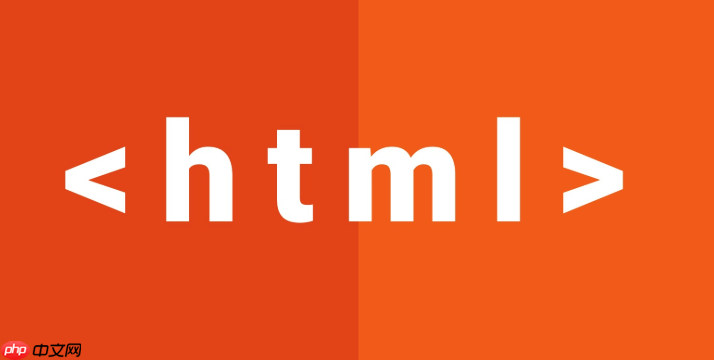
HTM文件是一种网页文件,可以用多种方式打开。它和HTML文件功能相同,只是后缀不同,通常由浏览器解析显示内容。
使用浏览器打开HTM文件
这是最常见也最简单的方法,几乎所有现代浏览器都支持直接打开HTM文件。
- 双击HTM文件,系统会默认用已关联的浏览器打开。
- 右键点击HTM文件,选择“打开方式”,然后选择Chrome、Firefox、Edge等浏览器。
- 打开浏览器,在菜单中选择“文件”→“打开文件”,然后浏览并选中你的HTM文件。
使用文本编辑器查看源码
如果你想查看或编辑HTM文件的代码,可以使用文本编辑器。
- 右键HTM文件,选择“打开方式”→“记事本”(Windows自带)。
- 使用更专业的编辑器如VS Code、Sublime Text、Notepad++等,能更好地理清代码结构。
- 修改保存后,用浏览器重新打开可查看效果。
设置默认打开程序
如果你希望HTM文件默认用特定程序打开,可以手动设置。
- 右键HTM文件,选择“打开方式”→“选择其他应用”。
- 从列表中选择浏览器或编辑器,并勾选“始终用此应用打开 .htm 文件”。
- 确认后,以后双击该类型文件都会自动用你选择的程序打开。
基本上就这些。根据你的需求选择用浏览器查看页面效果,或用编辑器修改内容。操作不复杂,但容易忽略默认程序设置。






























